Lucrul cu bitmap-uri
Conversia la grafica raster
Puteți introduce orice document CorelDRAW 10 și până bitmap. In plus, orice obiect sau grup de obiecte pot fi transformate într-un obiect raster. După conversie, acesta nu poate fi editat ca obiect vectorial, dar va fi posibil să se aplice efectelor graficii raster. În cele mai multe cazuri, această conversie se efectuează și de a utiliza efecte artistice care funcționează numai cu o grafică raster. Crearea mai multor obiecte vectoriale și selectați-le. Noi transformăm aceste obiecte într-o imagine bitmap. Faceți clic pe Bitmapuri / Conversie în meniul Bitmapuri (Raster / Conversie la Bitmap). Dialogul setărilor ecranului acestei transformări va fi (Fig. 1). El amintește dialogul de export, am luat în considerare mai devreme.
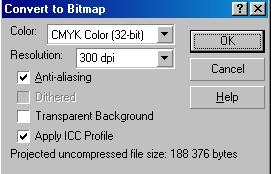
Fig. 1. conversie Dialog la grafica bitmap
În grupul de câmpuri de culoare (culoare), setați numărul de culori care urmează să fie obținute. Este evident că, cu un număr mai mare de culori calitatea fotografiilor creste, dar, de asemenea, creșterea dimensiunii graficii obiect și raster. În cazul în care pavilion setat în câmpul intercalată (mixt), unele nuanțe de culoare sunt realizate prin amestecarea mai multe culori. Adică, în loc de puncte aceeași culoare în figura finală în același loc poate fi un pic puncte colorate. În Rezoluția câmpului (Rezoluție) având în vedere rezoluția de model în puncte per inch, anti-aliasing de pavilion (netezire) este destinat să creeze o imagine mai buna prin eliminarea Kinks din imaginea originală. Context Transparent caseta de validare (Fundal transparent) creează o imagine de fundal transparent. Mărimea așteptată a obiectului la parametrii stabiliți vor fi afișate în partea de jos a dialogului. Amplasat în câmpul Culoare (Color), valoarea RGB a culorii (24 de biți) (de culoare RGB / 24-bit), și fără a modifica alte setări, faceți clic pe OK. Dialogul se va închide, iar obiectul va fi transformat într-un bitmap. În acest caz, nici o schimbare pe ecran nu se întâmplă dacă nu alegeți prea rezoluție mică bitmap. Dar nu mai poate muta obiecte individuale, edita nodurile și de a efectua alte operații. Toate obiectele vectoriale / dedicate operațiunilor de conversie, au devenit un singur bitmap. Acum putem aplica efectele grafice raster